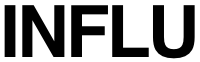LINEアルバムの作り方と使い方から注意点までを徹底解説
LINEは家族や友人、会社仲間とのコミュニケーションツールとして多いに役立っています。
このツールのポイントは、画像を他者と瞬時に共有できること。
LINEグループ内で旅行などの写真を共有した経験がある人も多いのではないでしょうか。
トークに送信すると、写真が埋もれてしまうだけでなく、ダウンロード期限が過ぎてしまうこともあります。
「アルバム」というLINEの機能を使うと、写真を整理して保管することができます。

目次
LINEアルバム作成方法
以下のような手順でアルバムを作成してください。
1.トーク画面右上の三本線をタップし、次にアルバムをタップ。
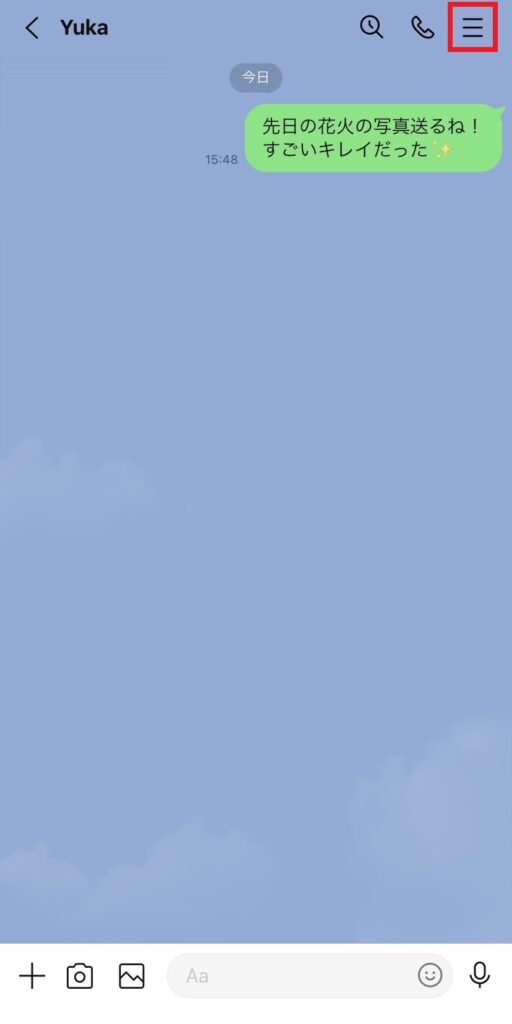
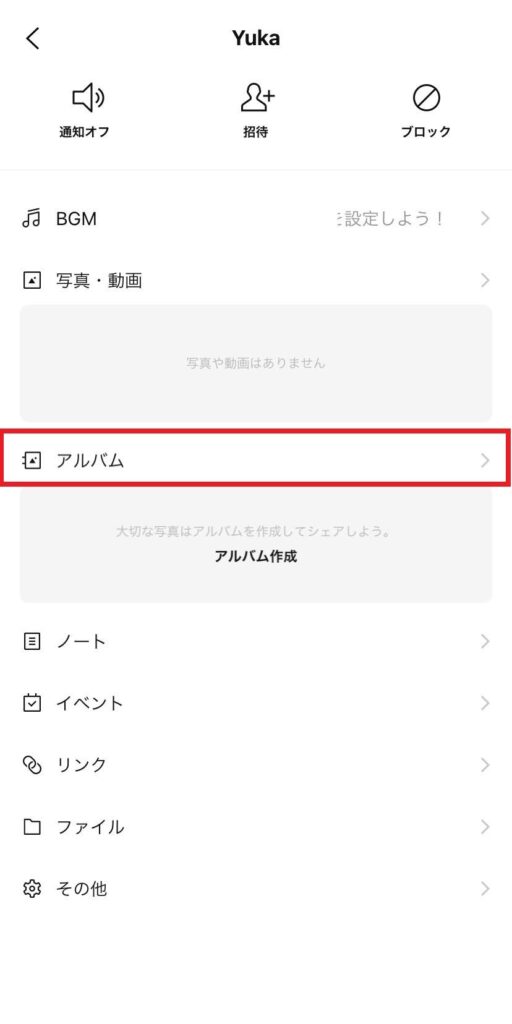
2.右下の+をタップ
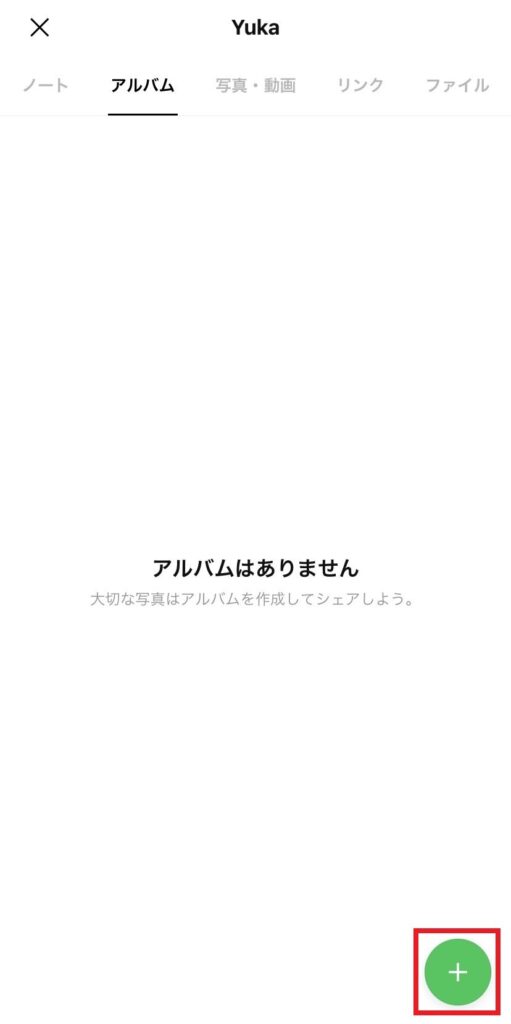
3.画像を選択して「次へ」をタップ
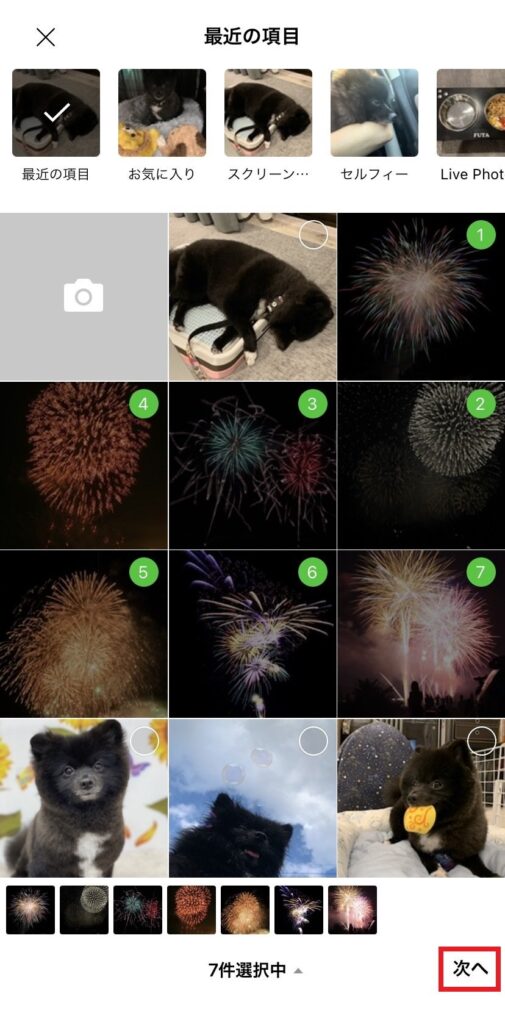
4.アルバム名を入力
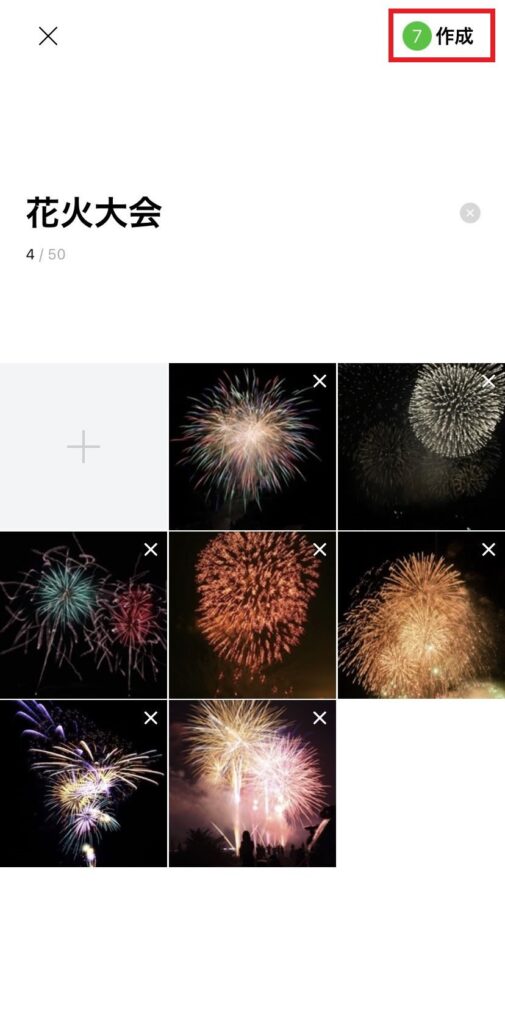
アルバム名は50文字まで入力できます。
アルバム名を付けなかった場合、アルバムを作成した日付が自動的に名前として登録されます。
1つのトーク内で、同じ名前のアルバム名を設定することはできません。
トークルーム内で送受信した写真は、写真を長押しして「アルバム」をタップするとアルバムに追加できます。

LINEアルバムの特徴

さまざまな人と画像が共有でき、スマートフォン上で操作が行える利便性の高いLINEアルバム。
そのほかにどのような特徴があるのでしょうか?
優れているポイントは3つあります。
- 保存期限がない
- 端末の容量をとらない
- 最大10万枚の写真をトーク事に保存できる
保存期限がない
LINEアルバムの写真は期限が設定されていません。
意図的に削除しない限り、いつでも見ることができます。
注意したいのは、複数人でアルバムを閲覧する場合、削除などの編集が誰でもできること。
意図的であれ無意識であれ、誰かが写真を削除する可能性があります。
大切な写真はスマートフォンやPC、クラウド上のフォトアルバムなど、自分自身で管理できる場所に保存してください。
端末の容量をとらない
LINEアルバムの画像は端末には保存されません。
LINEのサーバーに保存されています。
そのため、利用する端末の容量を気にすることなく写真を保存することができます。
旅行などで撮った写真はLINEのアルバムに入れ、元の画像を削除すれば容量を空けることもできます。
スマートフォンで撮った画像は処分が困ることもしばしば。
大切な画像を端末に保存することはもちろんですが、仲間や家族と共有することが目的の画像はLINEアルバムに収めるのが良いでしょう。
最大10万枚の写真をトーク事に保存できる
LINEアルバムの画像保存枚数は1つのアルバムに1,000枚。
アルバムは100個作成できるため、最大で10万枚の画像を保存できます。
端末の容量を圧迫することなく、十分な枚数を保存することができます。
ただし、LINEの仕様変更によって扱える枚数は変わる可能性もあります。
LINEアルバムの注意点
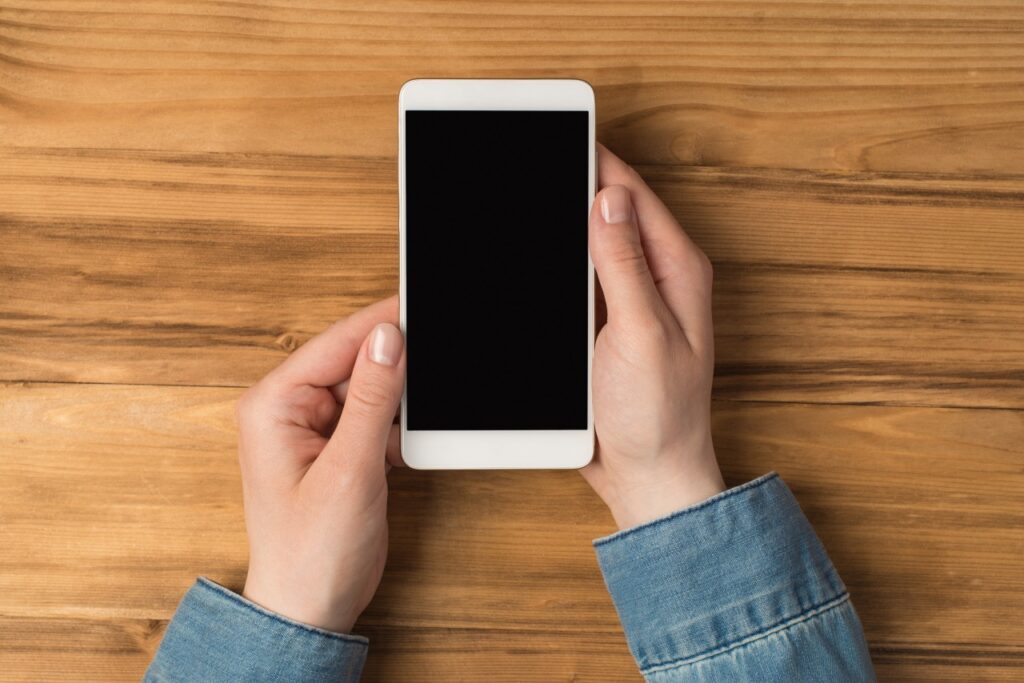
LINEアルバムを使うに当たって、注意したいポイントもあります。
デメリットも理解したうえで活用しましょう。
解像度が落ちる
いくら写真を撮影する端末の性能が高く、高解像度の写真を撮ったとしても、LINEアルバムに保存した画像は自動的に圧縮されます。
画質が落ちることを理解しましょう。
画像が粗くなるといっても、スマートフォンで見る分には十分。
拡大するとやや粗さが目立つ程度です。写真を楽しむだけなら不足は感じないでしょう。
もし、オリジナルの画質を保ったまま、タイムラインで画像を送りたい場合は、画像を選択した後に左上に表れる「ORIGINAL」ボタンをタップすることでやり取りできます。
ただし、LINEアルバムにオリジナルの画質で保存する方法はありません。
動画が保存できない
LINEアルバムはあくまでも画像を保存する場所であり、動画を保存することはできません。
動画を共有する際は、ノートを使うのがおすすめです。
ノートに投稿した動画も保存期間はなく、いつでも楽しむことができます。
複数人トークでは利用できない
LINEで3人以上とコミュニケーションをとる場合、2つのやり方があります。
- 複数人トーク(1対1のトーク中に第三者を誘って会話をする)
- グループトーク(特定のメンバーを集めてトークルームを作成する)
複数人トークは一時的な会話を行うものです。
LINEアルバムは複数人トークで使うことができません。
もし、複数人と写真を共有して楽しみたいのであれば、グループトークをおすすめします。
アルバムの追加・削除が共有される
アルバムは編集内容も共有されることに注意しましょう。
誰かが画像の追加や削除を行うと、トークルームにいる人全員のアルバムに反映されます。
大人数が参加するグループトークの場合には、アルバムの利用方法や管理者を決め、適切な画像管理を行った方が良いかもしれません。
特に社員旅行や何らかのイベントなど、集まる人のリテラシーや考え方がバラバラの場合、LINEアルバムの写真が削除されていたといったことが起こります。
LINEアルバムを使いこなそう
LINEアルバムを活用すると、家族や仲間とのコミュニケーションが活発になります。
LINEアルバムはそれに付随するテクニックを紹介します。
写真の加工
撮影した画像はLINE上で編集することが可能です。
以下のような手順で行ってください。
1.入力ウィンドウ横のカメラアイコンをタップ

引用:LINEみんなの使い方ガイド「トーク画面から写真や画像を編集する」
2.任意の画像を選択
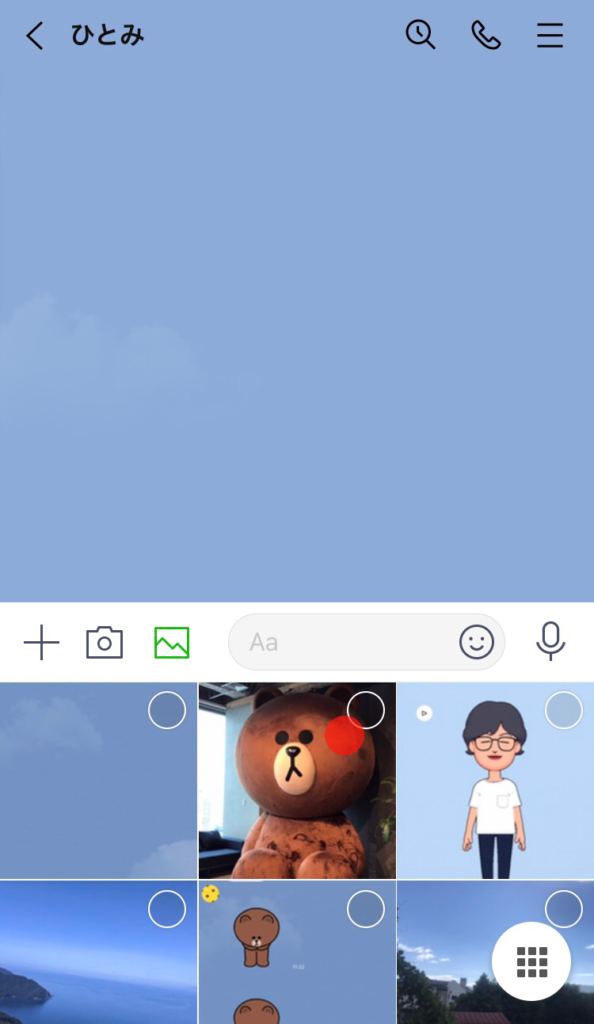
引用:LINEみんなの使い方ガイド「トーク画面から写真や画像を編集する」
3.編集画面が立ち上がります
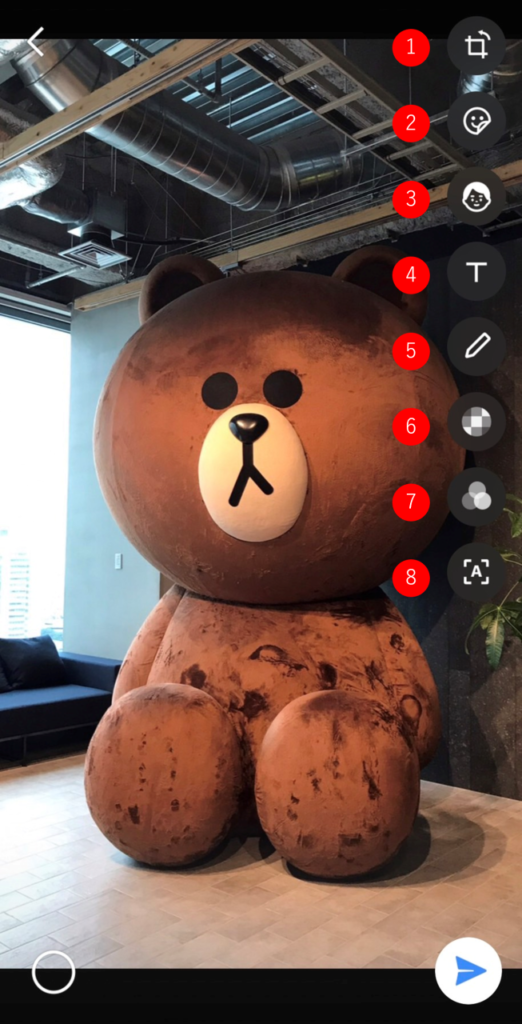
引用:LINEみんなの使い方ガイド「トーク画面から写真や画像を編集する」
編集画面では、スタンプやテキストメッセージ、手描きのイラストなどを加えることができます。
トリミングや色味の変更、モザイクなどの処理も可能です。
直観的な操作で誰でも簡単に画像の編集を行えます。
他のトークルームへの転送
LINEアルバムは他のトークルームに転送することができます。
例えば、家族旅行で撮った写真を自分の両親などと共有できます。
やり方はトークルームでアルバムを開き、アルバムを選択。
左下にアップロードボタン(iOS)か共有ボタン(Android)があるので、それをタップします。
写真は複数選択することが可能です。
ただし、アルバムごと転送することはできません。
LINEアルバムのQ&A

LINEアルバムに関するよくある質問をまとめました。
写真の保存期間は?
保存期間は無期限です。
理論上は無期限で保存できます。
ただし、LINEが仕様変更し、一定期間しか保存できなくなることもゼロではありません。
大切な写真は端末に保存するか、クラウドのアルバムサービスなどを利用して保存するのが良いでしょう。
写真の保存枚数は?
1つのアルバムに1,000枚の写真を保存できます。
アルバムは100個作ることができるため、10万枚の画像を保存できます。
また、LINEアルバムに保存した画像は端末の容量を圧迫することがありません。
ただし、オリジナルの画質で保存することはできません。
自動的に任意の画質に圧縮されます。
オリジナルの画質で保存したい場合は端末での保存をおすすめします。
LINEアルバムが作成できない場合は?
LINEアルバムが作れない原因はいくつかあるので、一概には言えません。
よく見かけるのが以下5つの要因です。
- 複数人トークで作成しようとした場合
- 動画で作成しようとした場合
- ブロックした相手で作成しようとした場合
- アルバムのキャッシュが影響している場合
- 規定の枚数を超えた場合
LINEアルバムは複数人トークでは作成できません。
グループトークで作成することができます。
動画もアルバムには入れられないため、アルバムに入れようとしても選択画面の中に入りません。
動画を長押ししてもアルバム作成画面は立ち上がりません。
また、ブロックした相手はアルバムがタップできない仕組みになっています。
あまり知られていないのが、キャッシュの影響です。
キャッシュはデータを一時保存して迅速な表示が行えますが、稀に悪影響を及ぼすことがあります。
キャッシュの削除方法は、アルバムのあるトークの右上のメニューボタンからその他をタップし、「アルバムのキャッシュをリセット」をタップします。
画像が規定枚数を超えた場合も追加やアルバムの作成はできません。
これらの要因を排除してもアルバムが作成できない、画像を追加できないということがあれば、LINEや端末の不具合によるものかもしれません。
写真を追加すると通知される?
通知されます。
トークを利用しているメンバーは、「アルバムを作成しました」という画面が表示されるとともに、その中に入っている画像が見えるようになります。
LINEアルバムの画像が表示されない?
写真を誰かが削除した可能性があります。
アルバムの編集は誰でも行え、それが参加しているすべての人に反映されます。
アルバムとノートの違いは?
目的が違います。
ノートはメモやウェブページのリンクなどを保存するためのものです。
動画を保存することもできます。
テキスト情報や動画はノート、画像はアルバムに保存するのが良いでしょう。
LINEアルバムを活用すれば端末への負荷が軽減できる
LINEアルバムは膨大な量の画像を保存することができます。
トークルームの人と瞬時に共有できるため、利便性が高いツールです。
画像の編集や転送方法も身に着け、画像を使ったコミュニケーションを楽しんでください。
INFLUは、LINEを活用したマーケティング支援を行っています。
もし、LINEを使ったマーケティングで思うような成果が出ない、運用できるのか心配だということがあれば、INFLUにご相談ください。
LINEのマーケティングに特化したコンサルティングを行っており、集客に成功した事例を積み上げてきました。
戦略構築からKPIの設定、施策の実行支援まで、クライアントが抱える課題に寄り添ったコンサルティングを実施しています。
以下からお問い合わせいただけます。